Навигация
2 Установка контроллера
2.1 Подготовка к установке нового контроллера
На большинстве современных системных плат монтируются двухканальные контроллеры, к которым, как правило, можно подключать практически все имевшиеся в продаже (на момент разработки платы) накопители. Однако со временем появляются новые типы накопителей, увеличивается их емкость, внедряются более скоростные режимы передачи данных. Все это может привести к тому, что возможности контроллера на системной плате окажутся недостаточными для обеспечения полноценной работы новых устройств, него надо будет заменить. Установка нового контроллера может потребоваться и в случае выхода из строя существующего контроллера.
Хотя новый контроллер теоретически должен нормально работать с уже установленными накопителями, в некоторых обстоятельствах установка нового контроллера может привести к возникновению проблем. Особенно часто это происходит в тех случаях, когда старый контроллер не демонтирован или не отключен надлежащим образом, либо когда схема адресации нового контроллера несовместима с текущими настройками накопителей. Прежде чем распаковать новый контроллер и приступить к его установке, потратьте некоторое время на подготовку вашей системы.
1. Выполните резервное копирование данных, хранящихся во всех накопителях. Прежде чем приступать к каким либо работам, связанным с накопителями, сохраните всю ценную информацию на магнитной ленте, CD-ROM, сменных дисках или на других подходящих носителях. Запустите программу настройки BIOS и запишите параметры геометрических моделей всех жестких дисков (возможно, впоследствии вам придется вводить их заново).
2. Подготовьте программное обеспечение. Держите под рукой дистрибутивный CD-ROM с Windows, который может вам понадобиться для переустановки операционной системы или для загрузки новых драйверов после установки контроллера. Если к новому контроллеру прилагаются собственные драйверы, то, вам, естественно, нужно подготовить соответствующий диск (возможно, новейшие версии драйверов придется загрузить с Web-сайта фирмы-производителя контроллера).
3. Исследуйте установленный в системе контроллер Очевидно, что перед установкой нового необходимо демонтировать старый контроллер или отключить его, Просмотрите документацию на систему и разберитесь в том, как это правильно сделать. Если контроллер интегрирован в системную плату, то его обычно можно отключить через программу настройки параметров BIOS. На старых системных платах устанавливались ответствующие перемычки. Контроллеры, выполненные в виде отдельной платы расширения, просто демонтируются.
4. Предварительно настройте новый контроллер. Изучите документацию на новый контроллер. Если он является многофункциональным устройством (на той же самой плате могут быть смонтированы еще и контроллер накопителей на гибких дисках, параллельный, игровой и последовательные порты), то вам нужно отключить те узлы, которые не планируется использовать. Каждый из них использует системные ресурсы, поэтому лишние функциональные блоки необходимо отключить во избежание конфликтов с аналогичными устройствами на системной плате.
5. Проверьте версию BIOS. Версии BIOS обновляются довольно часто. Выясните у фирмы-изготовителя нового контроллера, потребуется ли после его установки обновлять версию BIOS.
2.2 Установка нового контроллера
Установить плату нового контроллера несложно, но при этом следует соблюдать определенную последовательность действий:
1. Выключите питание системы и отсоедините сетевой кабель. Отверните винты крепления и снимите крышку системного блока. Отложите крышку и крепежные винты в надежное место.
2. Найдите установленный контроллер накопителей и осторожно отсоедините от 40-жильный кабель (2 кабеля, если используются оба канала контроллера). Не отключайте остальные кабельные разъемы от накопителей. Вы можете пометить сигнальные кабели для того, чтобы потом вам было легче опознать первичный и вторичный каналы.
3. Выньте плату старого контроллера (если таковая имеется) и установите новый контроллер в слот (гнездо) расширения. Если вы просто добавляете новую плату, а не заменяете старую, то снимите пластинку-заглушку любого свободного слота и вставьте в него новый контроллер. Напомним, что все отверстия в задней стенке корпуса, соответствующие неиспользуемым слотам, должны быть закрыты заглушками. Закрепите плату нового контроллера винтом. Если в системе использовался контроллер, смонтированный на системной плате, то, естественно, ничего вынимать из компьютера вам не нужно, а необходимо только отключить этот контроллер либо с помощью перемычки, расположенной на системной плате, либо с помощью программы настройки параметров BIOS непосредственно после перезагрузки компьютера.
4. Если на корпусе компьютера установлен светодиод, сигнализирующий об активности жесткого диска, то его можно подключить к двухконтактному разъему контроллера. Однако этого можно и не делать, а оставить этот светодиод подключенным к накопителю.
5. Опознайте IDE-разъемы нового контроллера накопителей. Первичный канал может быть обозначен как «Pri-IDE» или «WE0», а вторичный — как «Sec-IDE» «IDE 1». Подсоедините кабели первичного и вторичного каналов интерфейса к соответствующим разъемам контроллера.
Похожие работы
... с учетом того, что сперва происходит кодирование 5b/6b, а потом 3b/4b, текущее значение сигнала rd при кодировании 3b/4b определяется по результату кодирования 5b/6b. Таким образом, в стандарте SATA предусмотрен довольно нетривиальный метод логического кодирования. Кроме логического двухэтапного кодирования, при передаче данных используется метод циклического избыточного контроля CRC-32 (Cyclic ...
... серверов следует отнести расширенные возможности мониторинга и управления серверами, технологии RAS (Reliability, Availability, Serviceability — надежность, готовность, простота обслуживания). Нередко в серверах младшего уровня изготовители применяют технологии, унаследованные от высокопроизводительных устройств. Кроме того, необходимо отметить, что компании HP, 1ВА и Sun имеют собственные ЦП с ...
... 1) той или иной модели системной платы зависит от производителя и определяется типом платформы ПК (типом центрального процессора), применяемым набором микросхем chipset и количеством и разрядностью периферийных устройств, подключаемых к данной системной плате. Максимальная пропускная способность часто используется в качестве критерия для сравнения возможностей шин различной архитектуры. Ее можно ...
... свои законы, но технические решения основанные на ЭЛТ мониторах не исчерпали себя. Мониторы на электронно-лучевых трубках уже не выпускают, но на складах и в наличии они еще имеются. Для домашнего компьютера я выбрал монитор на электронно-лучевой трубке, модель 17" MONITOR 0.20 Samsung SyncMaster 795MB+ <White>. Монитор изображен на рис 24, его технические характеристики показаны в таблице ...
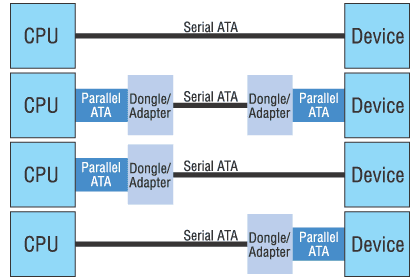
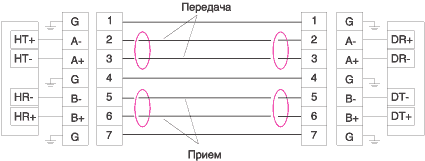
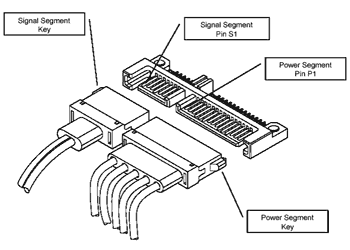
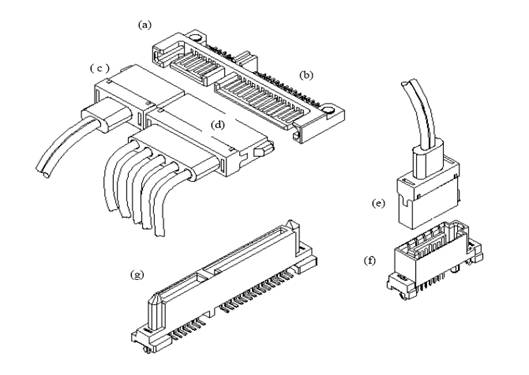






0 комментариев